win8如何关机,小猪教您win8如何关机
- 时间:2018年01月04日 09:59:51 来源:魔法猪系统重装大师官网 人气:4151
win8的视觉效果比win7以及XP更美观方便,开始界面能直接打开运行App程序。也在一些操作设置方面比win7系统更简洁,但是由于win8的一些操作形式做了些改动,为此,很多的用户都不知道win8如何关机,那么,小编就跟大家整理了关机win8系统的操作方法。
win8推出已有一段时间了,win8的操作界面和启动系统的风格跟之前的win7而言有了天翻地覆的变化,以致于对于我们来说,我们都是新手,入门新生,所以才会发生,很多的用户在刚接触win8系统,都不知道该怎么去操作关机,为此感到苦恼,下面,小编就大家分享关机win8系统的操作方法。
win8如何关机
将鼠标移动到屏幕的右下角(如果是触屏的话,将手指头按在屏幕最右边从右往左划一下),然后就可以看到Win8的侧边栏(微软将此侧边栏正式命名为“超级按钮”),接着选择最下方的“设置”。
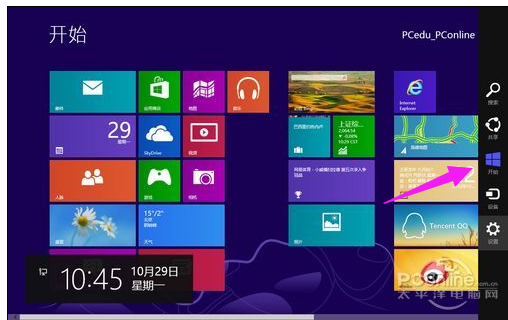
关机载图1
点击“电源”
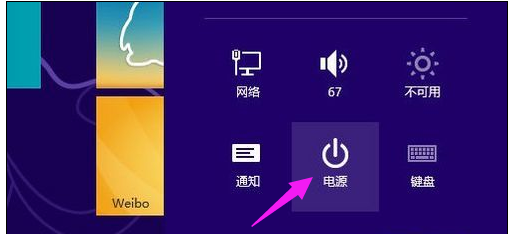
系统关机载图2
选择“关机”
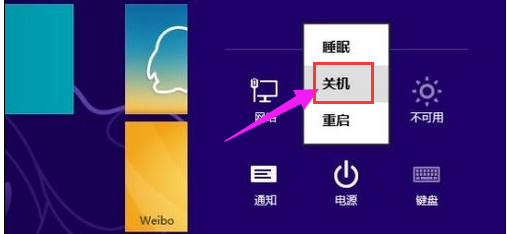
win8载图3
在PC传统界面下也是同样操作方式。

关机载图4
同时按住键盘上的“Ctrl+Alt+Delete”三个键之后,在新窗口的右下方就能找到关机按钮。
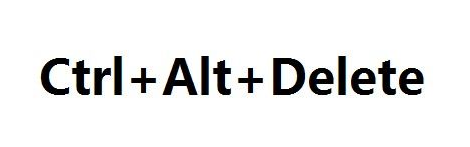
电脑关机载图5
以上就是关机win8系统的操作方法了。你学会了吗?
关机,win8,电脑关机,系统关机








